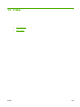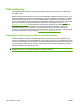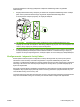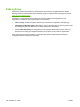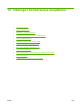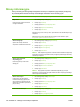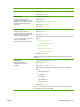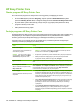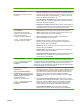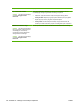HP Color LaserJet CM6040 / CM6030 MFP Series - User Guide
HP Easy Printer Care
Otwórz program HP Easy Printer Care
Do uruchomienia programu HP Easy Printer Care użyj jednej z następujących metod:
●
W menu Start wybierz polecenie Programy, wybierz polecenie Hewlett-Packard, wybierz
polecenie HP Easy Printer Care, a następnie kliknij polecenie Uruchom HP Easy Printer Care.
●
W pasku zadań systemu Windows (w prawym dolnym rogu pulpitu) kliknij dwukrotnie ikonę
programu HP Easy Printer Care.
●
Kliknij dwukrotnie ikonę pulpitu.
Funkcje programu HP Easy Printer Care
Oprogramowanie HP Easy Printer Care może prezentować informacje dotyczące wielu urządzeń firmy
HP podłączonych do komputera użytkownika bezpośrednio lub za pośrednictwem sieci. Niektóre
elementy opisane w poniższej tabeli mogą być niedostępne dla niektórych produktów.
Przycisk Pomoc (?) w prawym górnym rogu każdej strony umożliwia uzyskanie szczegółowych
informacji na temat opcji dostępnych na danej stronie.
Część Opcje
Karta Lista urządzeń
To jest pierwsza strona wyświetlana po
uruchomieniu programu.
UWAGA: Aby powrócić do tej strony
z dowolnej karty, kliknij przycisk Moje
drukarki HP po lewej stronie okna.
●
Lista Urządzenia: Pokazuje urządzenia, które można wybrać.
UWAGA: Informacje o urządzeniu są wyświetlane w formie listy lub ikon
w zależności od ustawienia opcji Wyświetl jako.
●
Na tej karcie wyświetlane są również aktualne alarmy dotyczące urządzenia.
●
Kliknięcie urządzenia znajdującego się na liście powoduje otworzenie
w programie HP Easy Printer Care jego karty Przegląd.
Zgodne drukarki Lista wszystkich urządzeń firmy HP obsługiwanych przez program HP Easy Printer
Care.
Okno Znajdź inne drukarki:
Służy do dodawania urządzeń do listy
Moje drukarki HP
Aby otworzyć okno Znajdź inne drukarki, kliknij łącze Znajdź inne drukarki na
liście Urządzenia. Okno Znajdź inne drukarki zawiera narzędzie do wykrywania
innych drukarek sieciowych w celu dodania ich do listy Moje drukarki HP
i monitorowania tych urządzeń przy użyciu komputera.
Karta Przegląd:
Zawiera podstawowe informacje o stanie
urządzenia
●
Sekcja Stan urządzenia: W tej sekcji znajdują się informacje identyfikujące
urządzenie i pokazujące jego stan. W tym miejscu są wyświetlane alarmy, np.
informacje o pustej kasecie drukującej. Po usunięciu problemu z urządzeniem
należy kliknąć przycisk odświeżenia
w prawym górnym rogu ekranu, aby
zaktualizować wyświetlany stan.
●
Sekcja Stan materiałów eksploatacyjnych: Zawiera szczegółowe informacje
na temat stanu materiałów eksploatacyjnych, np. określenie procentowe
pozostałego w kasecie toneru i stan arkuszy załadowanych do każdego
z podajników.
●
Łącze Szczegóły materiałów eksploatacyjnych: Otwiera stronę stanu
materiałów eksploatacyjnych, na której można zobaczyć szczegółowe
informacje dotyczące materiałów eksploatacyjnych dla urządzenia, zamówień
i recyklingu.
192 Rozdział 14 Obsługa i konserwacja urządzenia. PLWW